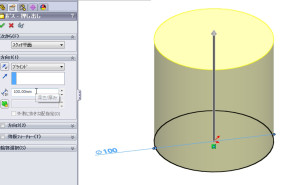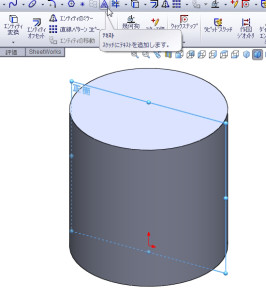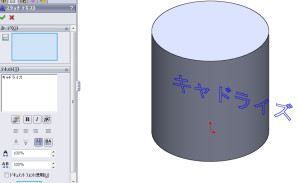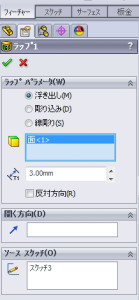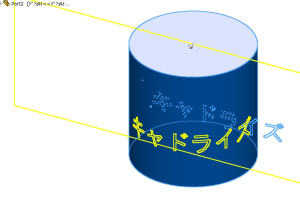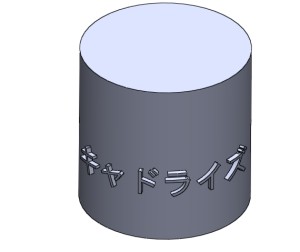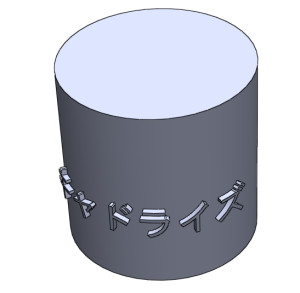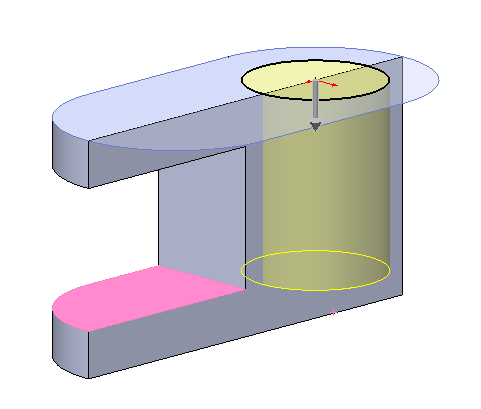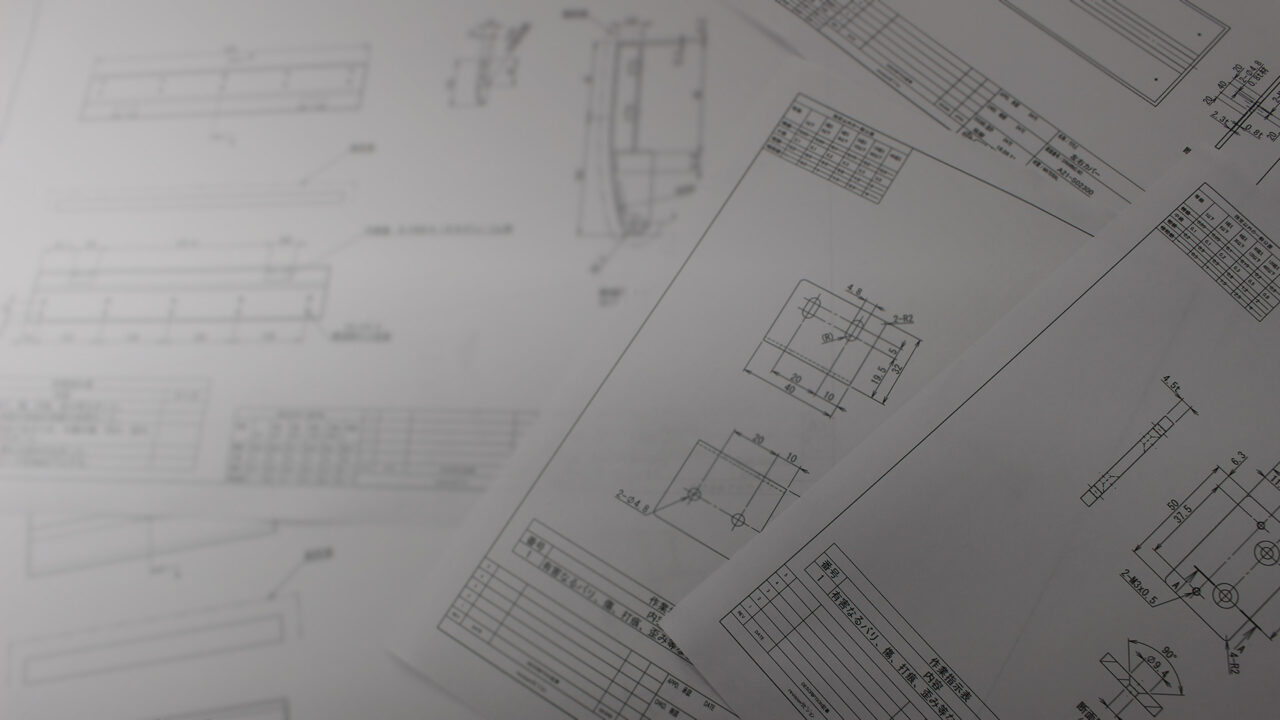今回は【テキスト その2】について説明します。
【テキスト その1】で説明した、「テキスト」コマンドの「その2」です。
今回は円柱に文字を入力してみます。
円柱に文字を書くには、「ラップ」を使います。
図のように平面から円柱を作ってみましょう。
次に正面からスケッチに入り、「テキスト」をクリック。
「キャドライズ」と入力します。
書体の設定をし、OKをクリック。スケッチを終了します。
「キャドライズ」の文字を選択してフィーチャーの「ラップ」をクリックします。
テキストを反映したい面を選択します。
ここでは、「浮き出しの3.00mm」に設定します。
OKをクリックすると円柱に浮き彫りされた「キャドライズ」の文字ができます。
※表示タイプの「パース表示」をクリックするとモデルをより立体的に表示できます。